안녕하세요.
저는 실무 오토캐드 명령어에 대해 종종 쓰고 있는데요,
오늘은 ART 에 대해 알아보도록 하겠습니다.
ART 는 캐드에서
문자정렬을 할 때 사용되는 명령어입니다.
간단한 설명 후 예시를 보여드리도록 하겠습니다.
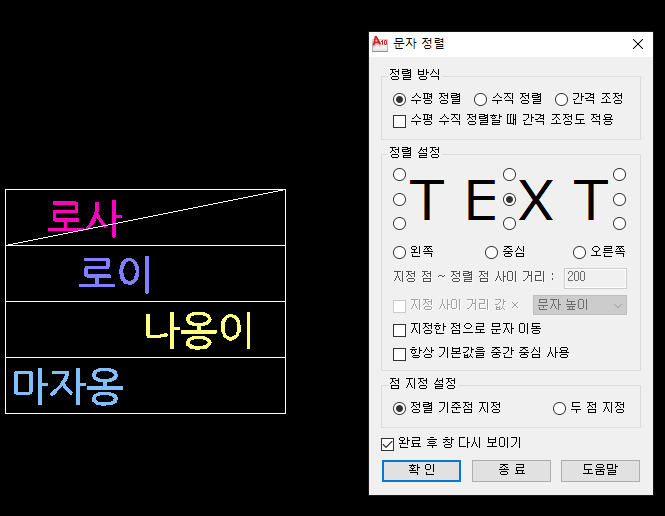
위와 같이 칸에 글씨를 넣어줍니다.
그러곤 ART 를 명령어창에 넣으면 위와 같은 창이 뜹니다.
위에서부터 주로 사용되는 기능을
하나씩 설명해 드리겠습니다.
1. 정렬 방식 (수평 / 수직 정렬)
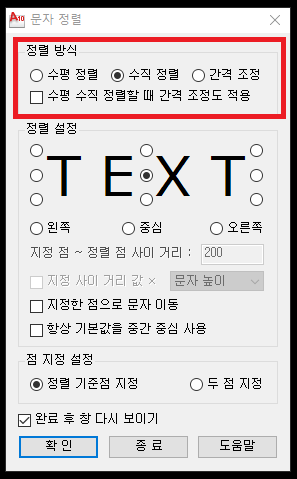
1) 수평정렬 : 수평방향으로만 정렬
(좌우로 문자 이동)
-> 그래서 문자가 세로로 있을 때 수평정렬 사용
2) 수직정렬 : 높이 방향으로만 정렬
(위아래로 문자 이동)
-> 그래서 문자가 가로로 있을 때 수직정렬 사용
2. 정렬 설정
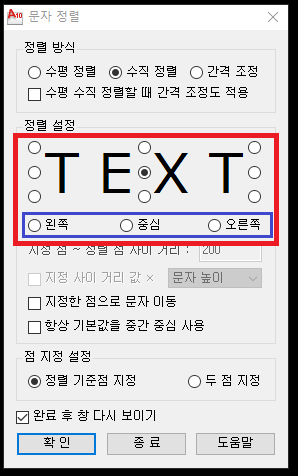
위와 같이 텍스트라는 글씨가 있고
총 9곳을 선택할 수 있게 되어있습니다.
저게 뭐냐면,
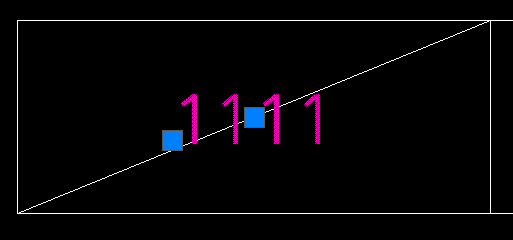
문자의 정렬 기준점입니다.
저 점을 기준으로 문자가 항상 정렬되잖아요?
그래서 그 점을 표현해 주는 부분입니다.
간단히 예로 보여드리겠습니다.
1-1) 수평정렬 - 중간 정렬
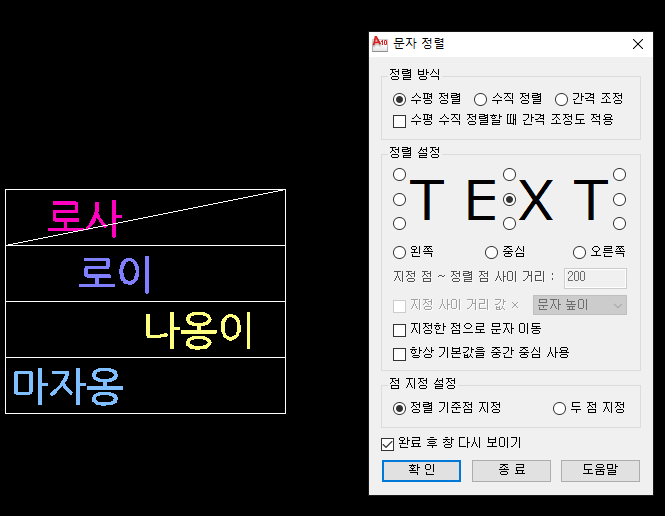
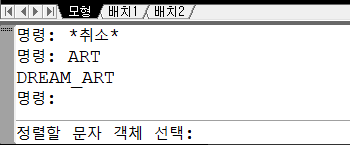
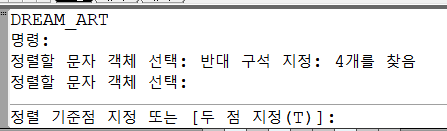
[수평정렬] - 엔터 - 정렬할 문자 전부 다 선택 - 기준점 선택
-> 여기서 저는 기준점을 한 칸의 중심점을 선택해 주겠습니다.
또는 [두 점 지정]을 눌러 정렬할 칸의 양 꼭짓점을 선택해 줍니다.
그다음에 엔터를 눌러주면 아래와 같이 정렬됩니다.
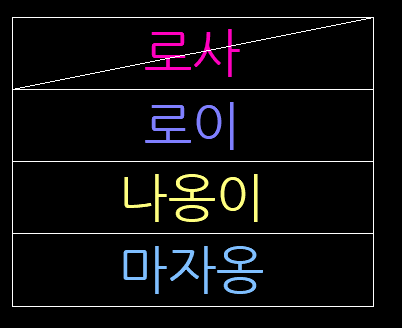
1-2) 수평정렬 - 좌측 정렬
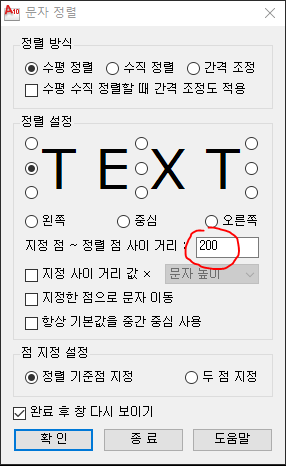
위와 같이 설정을 해주고 1-1과 같이 반복해 줍니다.
여기서 [지정점~정렬 점 사이 거리]를 200으로
잡아줬는데,
저게 무슨 뜻이냐면, 한마디로 내가 누른 점에서
200 띄운 곳 기준으로 정렬해 줍니다.
그렇게 정렬을 하면, 아래와 같이 정렬이 됩니다.
상황에 따라서 거리를 조절하시면 될 듯합니다.
우측 정렬은 정렬설정을 우측으로 하면 되겠죠?
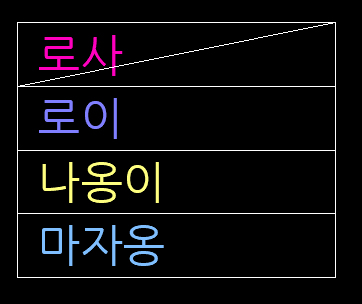
2-1) 수직정렬
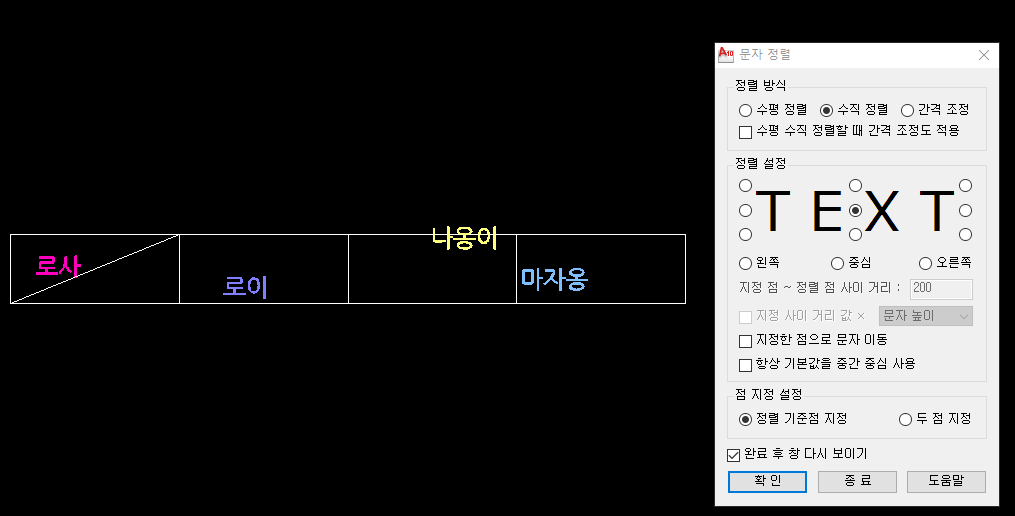
수직정렬은 위와 같이
가로로 나열된 문자정렬에 사용됩니다.
저 문자를 중심에 맞게 나열해 보겠습니다.
위와 같이 설정 후 확인을 해줍니다.
그러면 아래와 같이 정렬이 됩니다.
(같은 높이로 정렬)
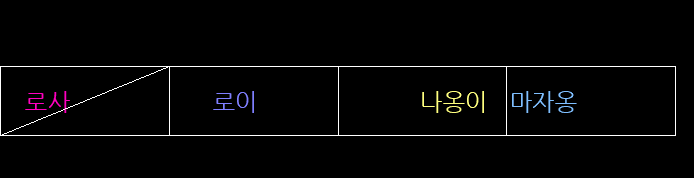
오늘은 이렇게 ART에 대해 알아봤습니다.
제가 쓴 글이 도움이 되었길 바라며
오늘의 글은 여기에서 마치겠습니다.
캐린이였습니다.
감사합니다.
PS. 세로로 나열된 글씨를 수직정렬 할 경우
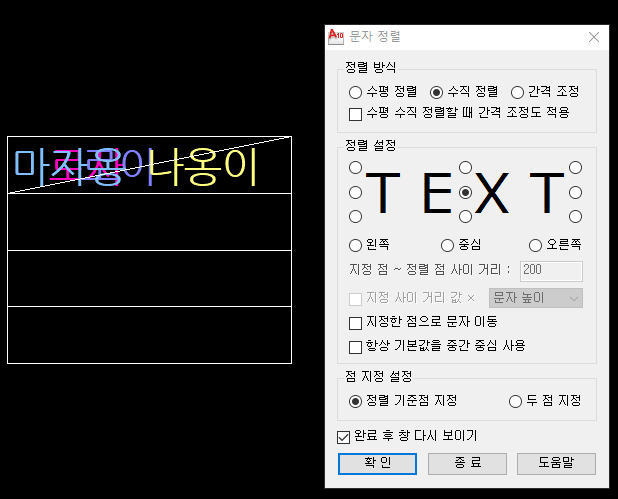
'知 > job지식' 카테고리의 다른 글
| [Autocad] 글씨스타일 합치는 방법 (2) | 2024.11.30 |
|---|---|
| [Autocad] 리습(LISP) 바로 적용하는 방법 (0) | 2024.09.09 |
| [Autocad] Xclip 사용하는방법 (1) | 2024.07.17 |
| [Autocad] 외부참조(xref)가 연하게 보일때 (0) | 2024.06.28 |
| [Autocad] 외부참조(xref)-전체경로, 상대경로 차이 (0) | 2024.06.27 |